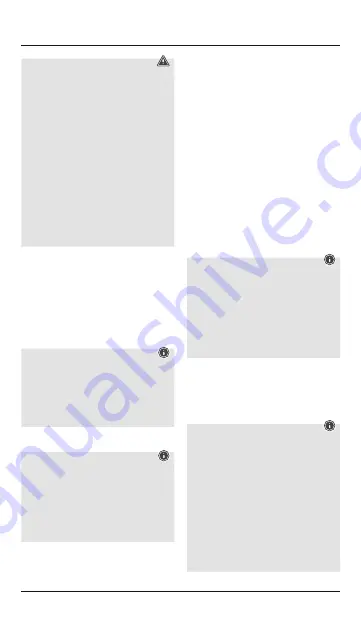
9
Avertissement – concernant les piles
• Ne court-circuitez pas les piles.
• Ne tentez pas de recharger les piles.
• Ne jetez pas de piles au feu.
• Conservez les piles hors de portée des enfants.
• Ne tentez pas d‘ouvrir les piles, faites attention
à ne pas les endommager, les jeter dans
l’environnement et à ce que des petits enfants
ne les avalent pas. Les piles sont susceptibles
de contenir des métaux lourds toxiques et
nocifs pour l‘environnement.
• Retirez les piles usagées immédiatement du
produit pour les recycler.
• Évitez de stocker, charger et utiliser le produit
à des températures extrêmes et à une pression
atmosphérique extrêmement basse (à haute
altitude, par exemple).
• Ouvrez le compartiment à piles (4), insérez deux
piles LR03/AAA conformément aux indications de
polarité, puis refermez le compartiment (4).
• La LED d’état de connexion Bluetooth / capacité
de batterie (1) se met à clignoter en rouge
pendant l’utilisation du clavier en cas de piles
faibles. Remplacez les piles sans tarder comme
décrit plus haut.
6. Fonctionnement
Remarque
• Les fonctions décrites dans ce chapitre sont
disponibles uniquement sur des appareils
compatibles Bluetooth.
• Veuillez noter que la portée maximale de la
connexion Bluetooth est de 10 mètres sans
obstacles tels que cloisons, personnes, etc.
6.1 Première connexion Bluetooth
®
(couplage)
Remarque – Couplage
• Assurez-vous que votre appareil Bluetooth
®
est
bien sous tension et que sa fonction Bluetooth
®
est bien activée.
• Assurez-vous également que votre appareil Bluetooth
®
est bien détectable par d‘autres appareils Bluetooth
®
.
• Veuillez consulter le mode d’emploi de votre
appareil à ce sujet.
• Placez le bouton
[OFF/ON]
(2) sur
ON
afin de
mettre le clavier Bluetooth
®
sous tension.
• Appuyez sur le bouton
[CONNECT]
(3) et
maintenez-le enfoncé jusqu‘à ce que la LED d‘état
connexion Bluetooth
®
/ capacité de la batterie (1)
commence à clignoter en rouge en continu. Le
clavier recherche une connexion Bluetooth.
• Ouvrez le menu des paramètres Bluetooth
®
sur
votre appareil, puis patientez jusqu’à ce que
l’appareil
Hama KEY4ALL
apparaisse dans la liste
des appareils Bluetooth
®
détectés.
• Sélectionnez
Hama KEY4ALL
, suivez
éventuellement les instructions de votre appareil,
puis patientez jusqu’à ce que le clavier apparaisse
en tant que connecté dans les réglages Bluetooth
®
de votre appareil. La LED d’état de connexion
Bluetooth
®
/ capacité de batterie (1) s’éteint.
• Vous pouvez maintenant utiliser votre clavier
Bluetooth
®
.
6.2 Connexion Bluetooth® automatique
(après un premier couplage réussi)
Remarque
• Assurez-vous que votre appareil Bluetooth
®
est
bien sous tension et que sa fonction Bluetooth
®
est bien activée.
• Assurez-vous également que votre appareil
Bluetooth
®
est bien détectable par d‘autres
appareils Bluetooth.
• Veuillez consulter le mode d’emploi de votre
appareil à ce sujet.
• Placez l’interrupteur
[OFF/ON]
(2) sur ON afin
de mettre le clavier Bluetooth
®
sous tension. La
LED d’état de connexion Bluetooth
®
/ capacité de
batterie (1) clignote en rouge.
• Vous pouvez maintenant utiliser votre clavier
Bluetooth
.
Remarque concernant une mauvaise
qualité de connexion
Après une première connexion conforme,
les connexions suivantes sont établies
automatiquement. Vérifiez les points suivants
dans le cas où la connexion Bluetooth
®
ne
s’établit pas automatiquement :
• Vérifiez, dans les paramètres Bluetooth
®
de votre
appareil, que
Hama KEY4ALL
est bien connecté.
Répétez les étapes décrites sous 6.1. Première
connexion Bluetooth
®
si tel n’est pas le cas.
• Vérifiez la présence d’obstacles susceptibles de
réduire la portée. Rapprochez les appareils l’un
de l’autre en présence d’obstacles de ce type.



















